使用FTP升级Brocade G610交换机系统版本指导
发布时间:2023-06-29
一、升级所需工具和环境
1、FTP软件,本文选用FileZilla_Server-cn-0_9_60_2作为服务器;
2、G610交换机系统软件(v9.0.0a);
3、网线、Console线;
4、G610交换机、PC;
二、升级步骤
1、在PC中安装FTP服务器软件,并配置用户及传输文件地址,如下图所示:
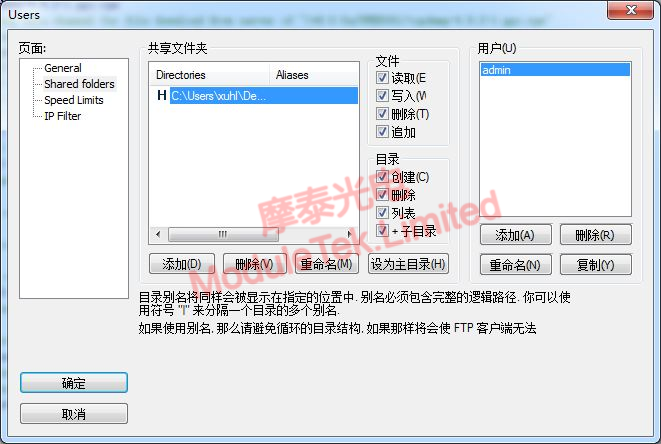
图1 FTP的相关设置
2、查询G610交换机的IP及子网掩码,再对PC的IP及子网掩码进行配置,如下图所示:
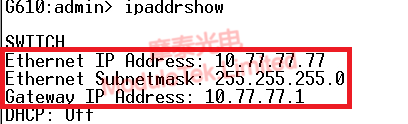
图2 查询交换机IP和子网掩码
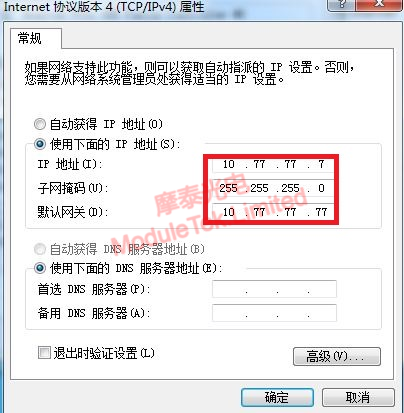
图3 配置PC端的IP和子网掩码
3、在超级终端输入"firmwaredownload -s"开启下载,依次输入电脑IP地址: 10.77.77.7、服务器用户名admin(配置filezilla软件时自己设置的用户名)、文件名称v9.0.0a(系统软件文件夹名称)、传输方式2(FTP)和服务器用户密码password(配置filezilla软件时自己设置的密码),开启下载如下图所示:
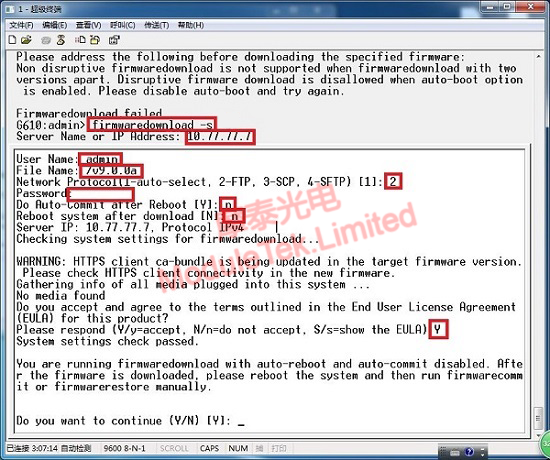
图4 输入相关信息
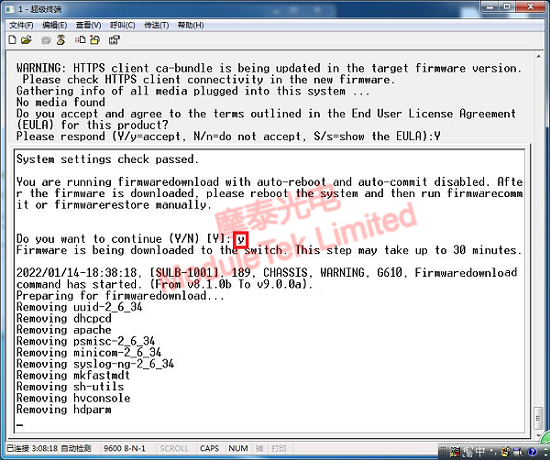
图5 确认下载
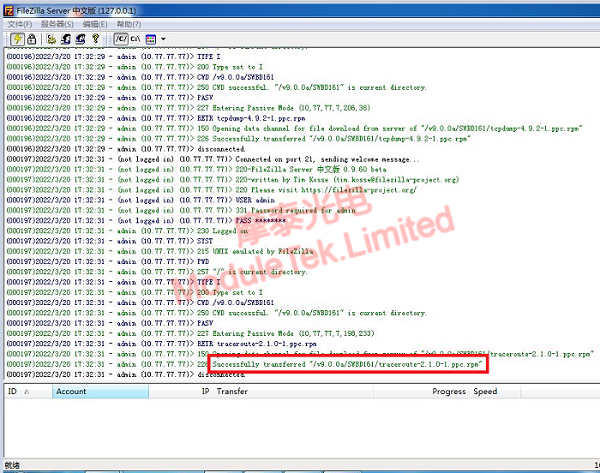
图6 下载成功
4、如下图所示系统软件已经下载完成:
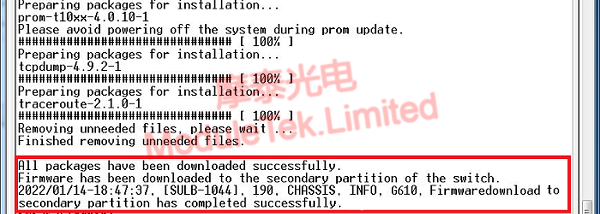
图7 软件下载完成
下载完成之后的系统软件版本:
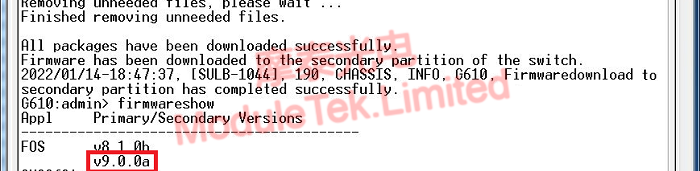
图8 下载完成的软件版本为v9.0.0a
5、"firmwaredownload -s"是单分区升级系统且不会主动重启,需要手动重启交换机,在重启倒计时前按3进入bios界面配置启动分区。重启完成后检查分区发现启动主分区的系统变为了v9.0.0a,如下所示:

图9 启动分区配置完成
三、升级结果
升级之前的系统软件版本:
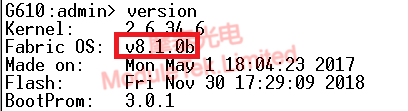
图10 升级前版本为v8.1.0b
升级之后的系统软件版本:
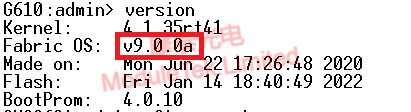
升级后版本为v9.0.0a
摩泰光电可以提供兼容Brocade FC16G、FC32G等光模块产品,欢迎大家选购。

 40G/100G 光模块
40G/100G 光模块 10G/25G 光模块
10G/25G 光模块 155M/622M/2.5G 光模块
155M/622M/2.5G 光模块 100M/1G 光模块
100M/1G 光模块 FC 16G/32G 光模块
FC 16G/32G 光模块 CWDM/DWDM 光模块
CWDM/DWDM 光模块 100M/1G/10G 电口模块
100M/1G/10G 电口模块 有源光缆 AOC
有源光缆 AOC 高速线缆 DAC
高速线缆 DAC 常规/MTP-MPO 光纤跳线
常规/MTP-MPO 光纤跳线 MT2010
MT2010 MT2011
MT2011 CodingBox
CodingBox






